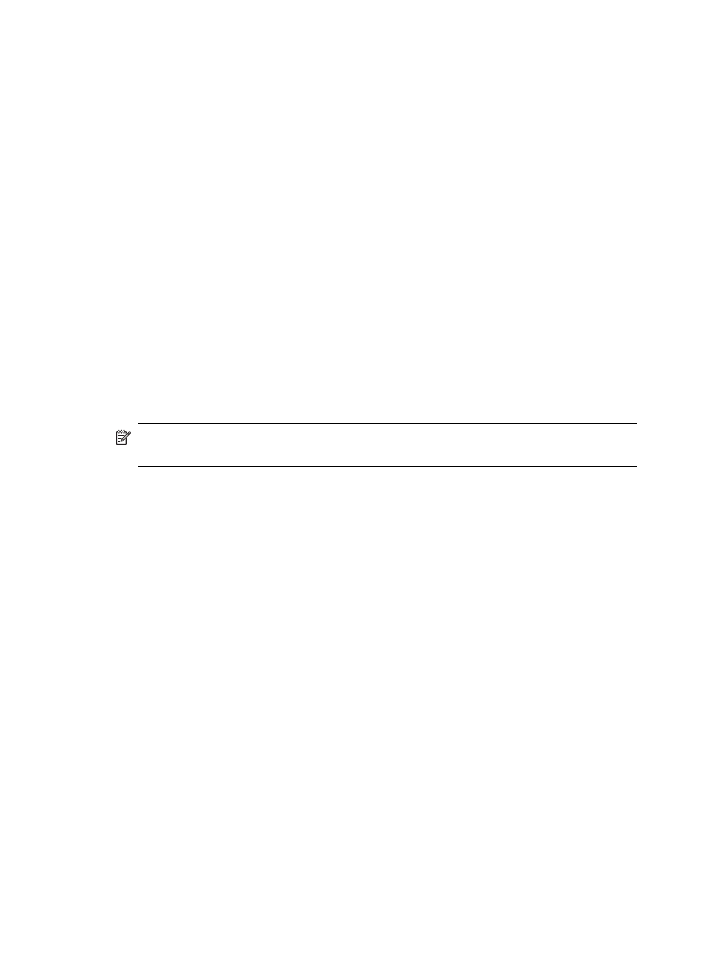
Panoraamfotode printimine
Seade võimaldab printida mälukaardilt või mäluseadmelt valitud panoraamfotosid.
Märkus.
Seadet ei saa kasutada eri fotode liitmiseks (panoraamfotod), selleks
kasutage muid rakendusi (nt HP Photosmart).
Panoraamfoto printimine
1. Sisestage mälukaart seadme sobivasse pessa või ühendage mäluseade eesmisse
USB-porti.
2. Vajutage nuppu Menüü Photo (Foto).
Kuvatakse menüü Photosmart Express. Vaikimisi on esile tõstetud valik View &
Print (Kuva ja prindi).
3. Vajutage nuppu OK, et valida View & Print (Kuva ja prindi).
Kui vajutate nuppu OK, kuvatakse näidikul viimati tehtud foto.
4. Mälukaardil või mäluseadmes talletatud fotode seas liikumiseks vajutage
noolenuppe.
5. Kui kuvatakse see foto, mida soovite printida, vajutage nuppu OK.
Kuvatakse menüü Print (Prindi).
6. Vajutage noolenuppe, et tõsta esile valik Projects (Projektid) ja vajutage siis
nuppu OK.
Kuvatakse menüü Projects (Projektid).
7. Vajutage noolenuppe, et tõsta esile valik Panorama Prints (Panoraamfotod) ja
vajutage siis nuppu OK.
8. Kui küsitakse, sisestage söötesalve 10x30 cm panoraamfotopaberit ja vajutage
nuppu OK.
Kui vajutate nuppu OK, kuvatakse valitud foto uuesti.
Peatükk 7
64
Töötamine mäluseadmetega (saadaval vaid teatud mudelite puhul)
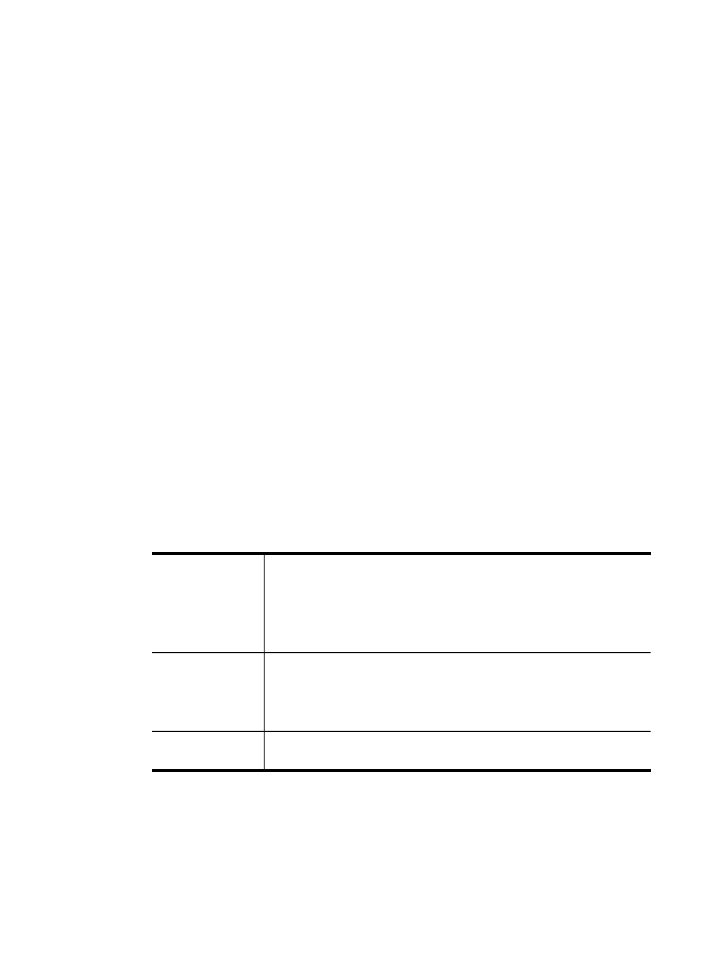
9. (Valikuline) Muutke prindisätteid või valige printimiseks veel fotosid.
Valitud foto printimine mitmes eksemplaris
a. Valikumenüü kuvamiseks vajutage nuppu OK.
b. Vajutage noolenuppe, et tõsta esile valik Number of Copies (Eksemplare) ja
vajutage siis nuppu OK.
c. Suurendage või vähendage eksemplaride arvu, vajutades noolenuppe, ja
vajutage siis nuppu OK.
Valitud foto töötlemine enne printimist
a. Valikumenüü kuvamiseks vajutage nuppu OK.
b. Vajutage noolenuppe, et tõsta esile valik Edit (Redigeeri) ja vajutage siis
nuppu OK.
Täiendavate fotode valimine printimiseks
a. Mälukaardil või mäluseadmes talletatud fotode seas liikumiseks vajutage
noolenuppe.
b. Kui kuvatakse see foto, mida soovite printida, vajutage nuppu OK.
c. Vajutage nuppu OK, et valida Select to Print (Vali printimiseks).
d. Korrake neid juhiseid iga järgmise foto puhul, mida soovite printida.
10. Kui olete prindisätete muutmisega ja fotode valimisega lõpule jõudnud, vajutage
valikumenüü kuvamiseks nuppu OK.
11. Vajutage noolenuppe, et tõsta esile valik Done Selecting (Valik on tehtud) ja
vajutage siis nuppu OK.
Näidikule ilmub kuva Print Summary (Prindi kokkuvõte).
12. Tõstke noolenuppude abil esile üks järgmistest valikutest ja vajutage siis nuppu OK.
Print Options
(Prindivalikud)
Selle valiku abil saate käsitsi määrata paberi tüübi, millele hakkate
printima, ja määrata, kas soovite fotole printida ka kuupäeva- ja
kellaajatempli.
Sätte Date Stamp (Kuupäevatempel) vaikeväärtus on Off (Väljas).
Kui soovite, saate seda vaikeväärtust muuta valiku Set New Defaults
(Vaikesätete muutmine) abil.
Print Preview
(Prindi eelvaade)
(ainult
värvinäidikuga
mudelitel)
Prinditav lehekülg kuvatakse eelvaates nii, nagu see pärast printimist
välja näeb. See funktsioon võimaldab teil oma sätete õigsust enne
printimist kontrollida; nii saate paberit ja tinti säästa.
Print Now
(Prindi kohe)
Fotod prinditakse teie valitud formaadis ja paigutusega.